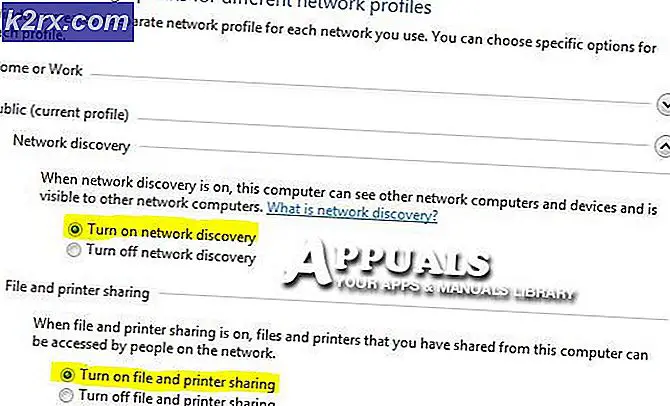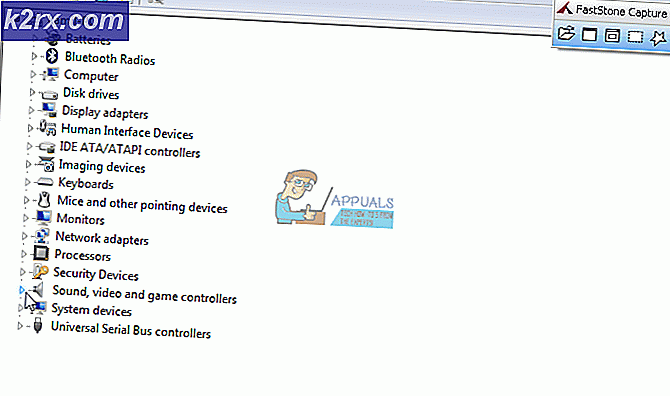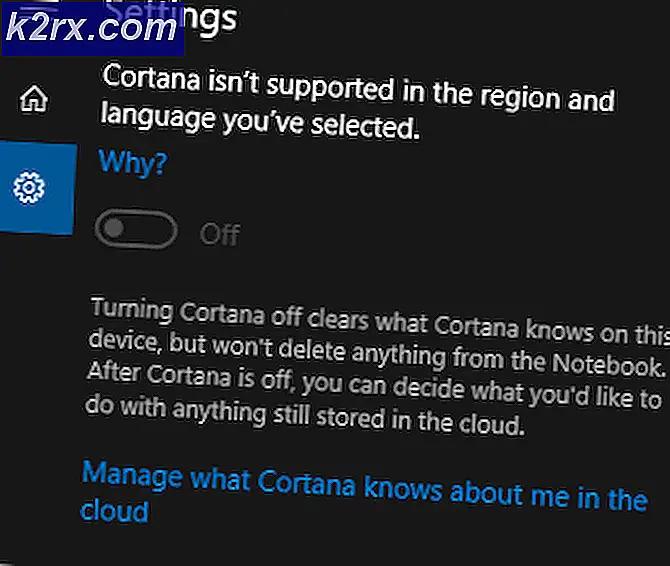Wie importiere ich .DBX-Dateien in Outlook?
.DBX- Dateien sind Ihre mailspezifischen Dateien, die Sie erhalten, wenn Sie Ihre E-Mails / Nachrichten / Ordner aus Outlook Express importieren. Sie enthalten Ihre E-Mail-Nachrichten und andere E-Mail-bezogene Dateien, die Sie in Outlook Express hatten. Leider ist es nicht möglich, .DBX-Dateien neuere Versionen von Outlook direkt zu importieren.
Die einfachste und einfachste Möglichkeit zum Importieren von .DBX-Dateien besteht darin, zuerst Windows Live Mail herunterzuladen und anschließend die .DBX-Dateien in diese Datei zu importieren. Normalerweise ist Windows Live Mail bereits in neueren Betriebssystemen installiert, aber wenn Sie es nicht haben, können Sie es kostenlos von der Microsoft Website unter http://windows.microsoft.com/en-us/windows-live/essentials- herunterladen. andere
Sie müssen das Setup ausführen, um WLM erfolgreich zu installieren.
Sobald es installiert ist, können Sie mit dem Importvorgang in Windows Live Mail beginnen und es dann von Windows Live Mail in dem Microsoft Exchange-Format exportieren.
Weitere Anweisungen unten!
PRO TIPP: Wenn das Problem bei Ihrem Computer oder Laptop / Notebook auftritt, sollten Sie versuchen, die Reimage Plus Software zu verwenden, die die Repositories durchsuchen und beschädigte und fehlende Dateien ersetzen kann. Dies funktioniert in den meisten Fällen, in denen das Problem aufgrund einer Systembeschädigung auftritt. Sie können Reimage Plus herunterladen, indem Sie hier klickenWie importiere ich .DBX-Dateien in Outlook?
Um DBX-Dateien in Ihr Outlook zu importieren, öffnen Sie einfach das Menü Datei und gehen Sie zu Nachrichten importieren, wählen Sie die Datei aus, von der sie auf Ihrem System gespeichert ist, und fahren Sie mit den Anweisungen auf dem Bildschirm fort. Ich habe Screenshot hinzugefügt, von dem Export-Prozess unten, der mit Anweisungen helfen sollte, da beide Optionen aus dem gleichen Menü zugegriffen werden.
Nach dem Import rufen Sie das Dateimenü erneut auf und wählen Sie E- Mail exportieren -> E-Mail-Nachrichten und wählen Sie ( Exchange-Format ). Merken Sie sich dabei, wo Sie die exportierten Dateien speichern. (Das ist es).
Importieren Sie diese Datei jetzt aus dem Import-Export-Prozessmenü von Outlook in Outlook.
PRO TIPP: Wenn das Problem bei Ihrem Computer oder Laptop / Notebook auftritt, sollten Sie versuchen, die Reimage Plus Software zu verwenden, die die Repositories durchsuchen und beschädigte und fehlende Dateien ersetzen kann. Dies funktioniert in den meisten Fällen, in denen das Problem aufgrund einer Systembeschädigung auftritt. Sie können Reimage Plus herunterladen, indem Sie hier klicken